隠居のスマートフォン備忘録:(20) Xperia acro をEvernote を利用するデジタル・メモ帳として使う
Masajii's Blog のオーナーが、最近スマホを使い出した。70を過ぎた我々の仲間では、珍しい方だ。彼はもともと新聞記者だから好奇心が旺盛である。それに、読書家・勉強家でもある。まだ、中国語の勉強をしている。そのようなこともあって、なんでもメモに残しているようだ。
どこで仕入れたか、Evernoteなる ツールの知識を得て、これに獲得した情報を整理することを試みているようだ。この Evernote というツールで何ができるかの説明ページを読んでみてすぐに頭に浮かんだのは、梅棹忠夫の【知的生産の技術】である。Evernote は、この技術を現代のITで具現化したものと思えた。この新書が発刊(1969年)されてから40年以上たっているが、知的生産の技術はIT を利用することで驚異的な進化を遂げているのである。
彼は、中国語を勉強した時などに残したメモ(学習帳?)をスマホのカメラ機能でスキャンし、Evernote にアップロードしたいが、写真がうまく取れない、何かいい方法はないかと聞いてきた。私はメモを書くことなどはあまりないが、探鳥ウォークするときには、A7 ぐらいの小型のメモ帳に場所別に観察した野鳥と羽数などを記録に残している。これをもとに、「探鳥日誌」をブログにアップしている。Evernote を使えば、元の記録を散逸せずに、梅田望夫が〘ウェブ進化論〙でいう【あちら側】に預かってもらえそうだ。
そこで、ネットでググッてみると、どうやらスマホのカメラでメモの写真を撮る(スキャンする)ときに特化したノートが売り出されていることが分かった。KING JIM の SHOT NOTE がはじめに開発されたようであるが、コクヨも CamiApp という製品を追随して出している。 SHOT NOTE は最初 iPhpne 向けであったが、すぐ Android にも対応するようになった。これらのノートはノート自身には、4隅にマークがついている(SHOT NOTE)か、黒い枠で囲まれる(CamiApp)ようになっているか、だけで普通の紙である。そういう仕掛けがなければ、100円ショップでも売っていそうなメモ帳である。どちらも、値段は3倍位ほどする。スマホでスキャンしやすくするための工夫は、それらのノートに合わせたアプリが開発されていることにある。どちらも、ノート名と同じ名前のスマホ向けアプリを無償で提供している。
このアプリを比較してみた。
好みにもよるのかもしれないが、私は、KING JIM の SHOTNOTE の方が使いやすいと思った。
これを上手く利用すれば、色々な手書きメモを散逸せずにすむ。宅急便でモノを送るときの宛先住所メモを Evernote にあげておくとか、買い物メモなどを収録しておけば、スマホだけを携行するだけで良い。
なお、Evernote については、スタートガイドをみるとよくわかる。まだ、使い始めたばかりなので、おいおい学習していきたいと思う。



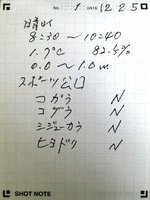
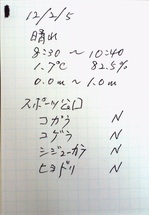


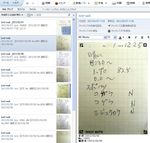



コメントする
(初めてのコメントの時は、コメントが表示されるためにこのブログのオーナーの承認が必要になることがあります。承認されるまでコメントは表示されませんのでしばらくお待ちください)